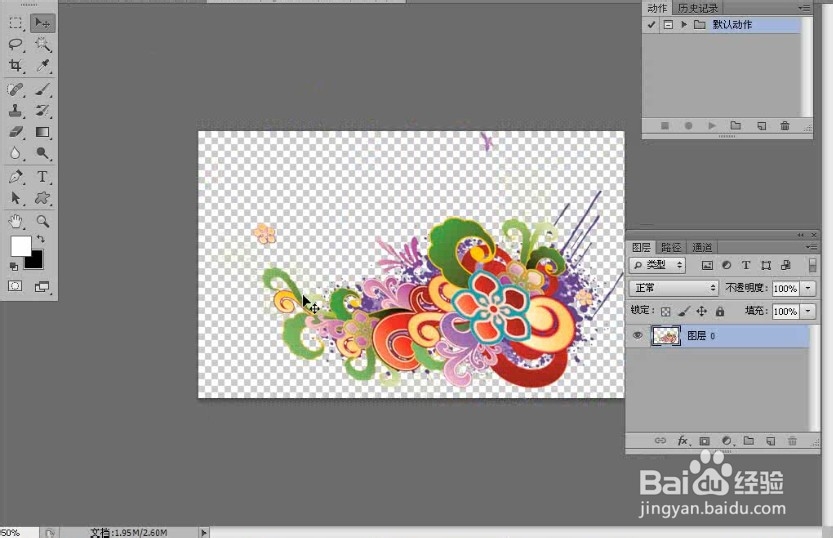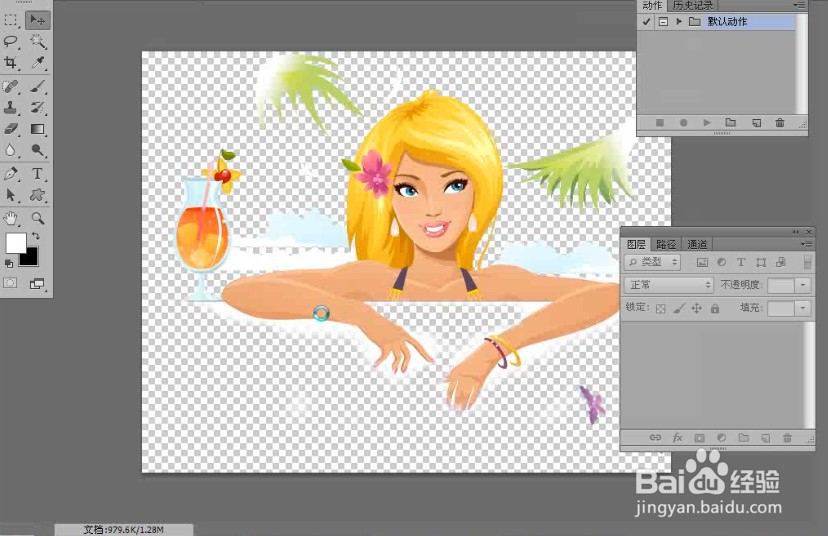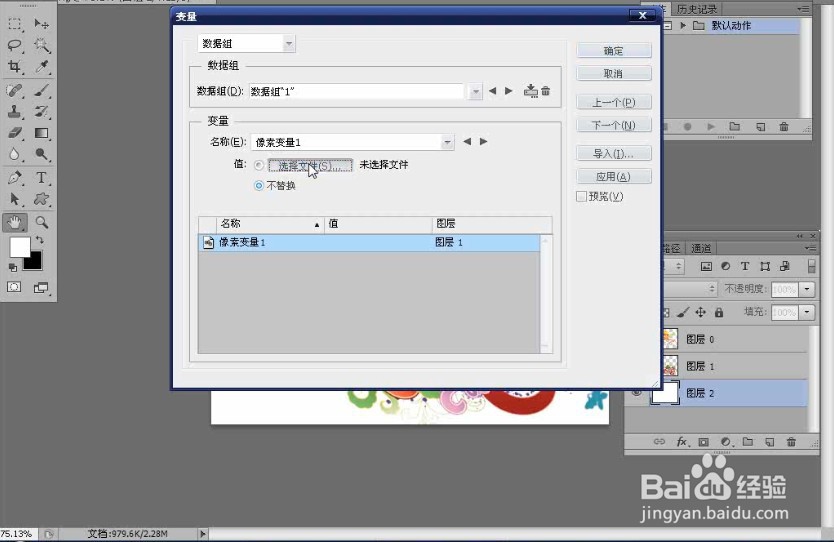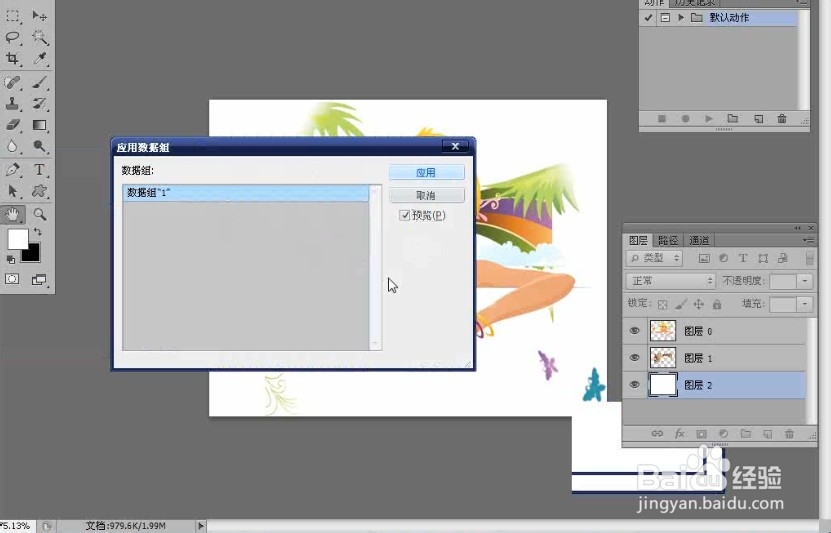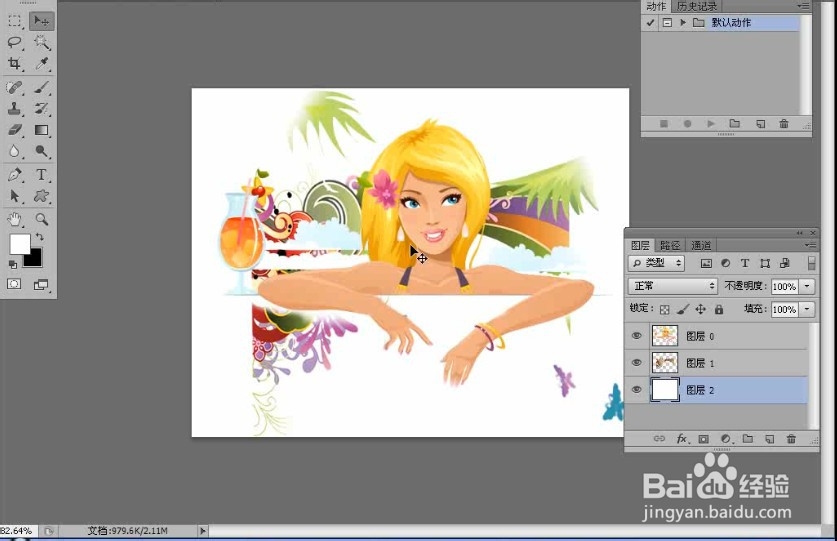如何使用PS的数据组替换图像
1、打开PS,在菜单栏中执行:文件-打开,命令,打开需要使用PS的数据组替换图像的素材文件。
2、在最底层新建一个“图层2”,然后设置前景色为白色,接着按At+ Delete组合键用前景色填充“图层2”效果如下图所示。
3、在菜单栏中,执行“图像-变量-定义”菜单命令,打开“变量”对话框,然后设置“图层”为“图层1”,接着勾选“像素替换”选项。
4、执行“图像-变量-数据组”菜单命令,打开“变量”对话框,然后单击“基于当前数据组创建新数据组”按钮,创建一个“像素变量1”数据组。
5、单击“选择文件”按钮,然后在弹出的“图像替换”对话框中选择素材文件。
6、执行“图像-应用数据组”菜单命令,打开“应用数据组”对话框,然后勾选“预览”选项,此时在文档窗口中可以观察到“图层1”被替换成了指定的背景,接着单击“应用”按钮应用应用数据组,最终效果如下图所示。
声明:本网站引用、摘录或转载内容仅供网站访问者交流或参考,不代表本站立场,如存在版权或非法内容,请联系站长删除,联系邮箱:site.kefu@qq.com。
阅读量:23
阅读量:66
阅读量:83
阅读量:67
阅读量:87